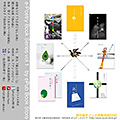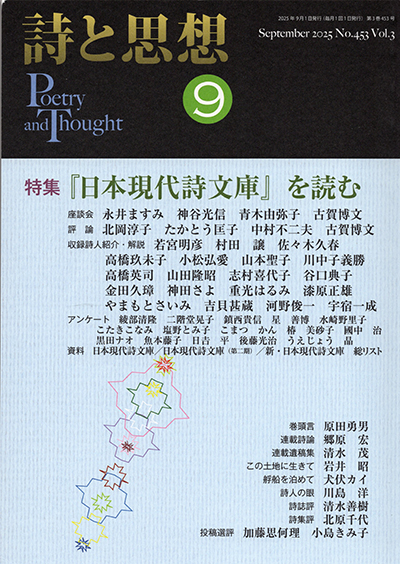ご購入ガイド
1. ご購入の流れ(各画像をクリックすると拡大表示されます。)
ダウンロード商品(電子ブック詩集)および配送商品(本の詩集等)ともお支払い方法は郵便振替ですが、お手許に届くプロセスが異なるため混合してご注文はできません。お手数ですがそれぞれ別口でご注文くださいますようお願いいたします。
Topページ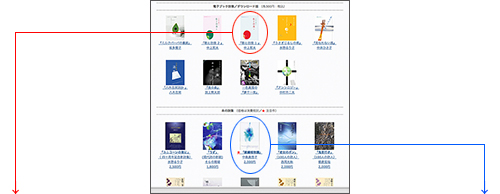 | ||
| ダウンロード商品(電子ブック詩集) | 配送商品(本の詩集等) | |
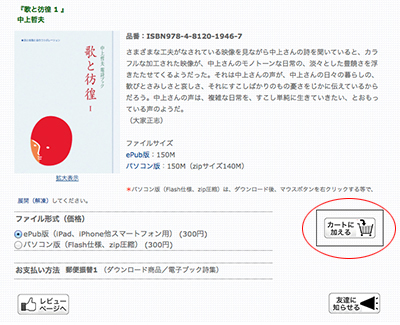 | 1. 詳細ページ 商品内容、ファイル形式(ダウンロード商品の場合)、お支払い方法等を確認、了承のうえ『カートに加える』ボタンを押します。 | 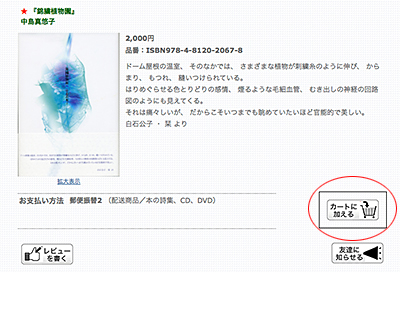 |
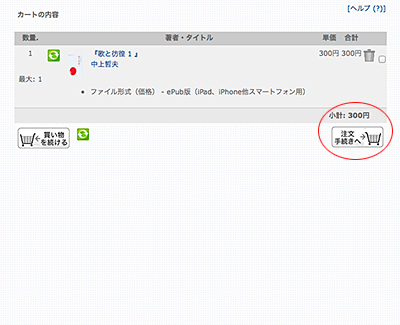 | 2. カートの内容確認ページ 数量、著者・タイトル、金額等を確認、了承のうえ『注文手続きへ』ボタンを押します。 | 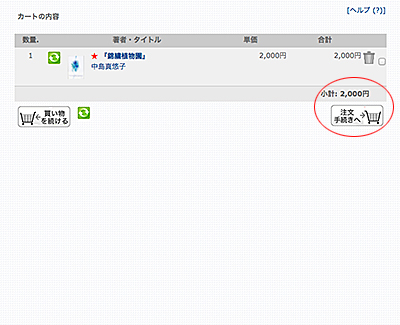 |
● 初めてのお客様はここでアカウントを作成してください。 ● 作成→送信すると、すぐにストアから登録確認とご案内のメールがお客様宛に返信され、ログイン→ご注文が可能になります。 * アカウントは前もって「ログイン」リンクからログイン(サインイン)ページへ移動し、作成することもできます。 | ★ ログインページ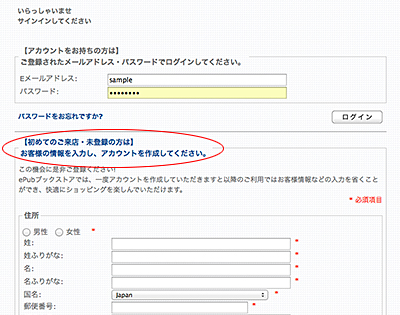 | |
| 3. 配送方法確認ページ(配送商品のみ) → お届け先、配送方法、配送料金を確認、了承したら『注文手続きへ』ボタンを押します。 | 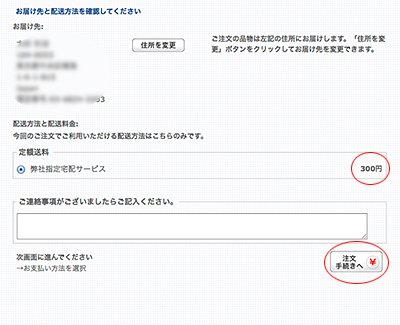 | |
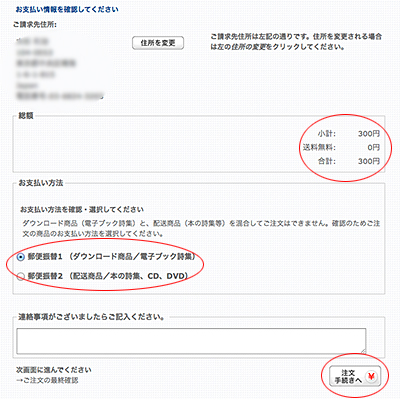 | 4. お支払い方法確認ページ ご請求先住所、お支払い方法を確認、了承のうえ『注文手続きへ』ボタンを押します。 | 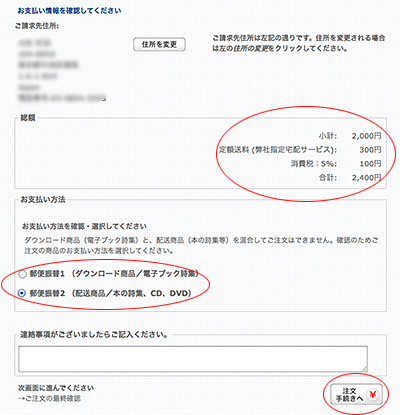 |
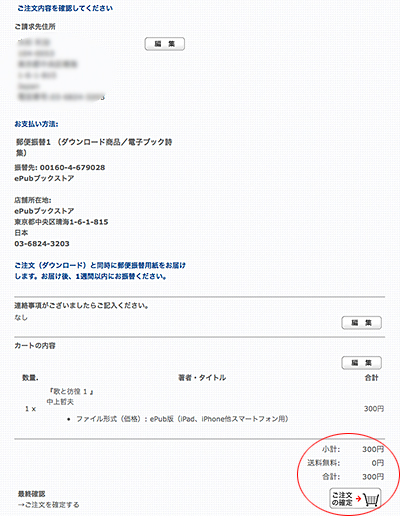 | 5. 最終確認ページ ご注文内容をすべて確認、了承のうえ『ご注文の確定』ボタンを押します。 | 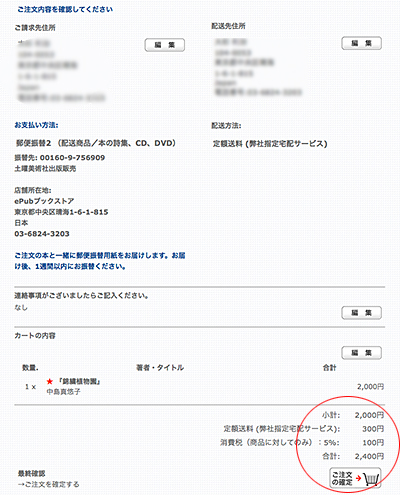 |
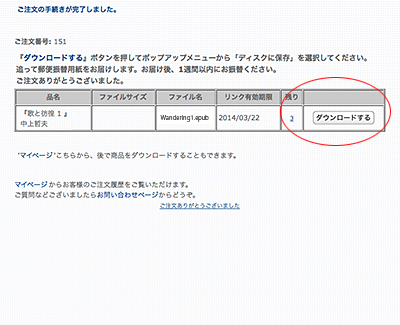 | 6. お手続き完了(ダウンロード商品はここでダウンロード) ダウンロード商品(電子ブック詩集)についてはこの場でダウンロードいただき、この時点で郵便振替用紙をこちらからお届けいたします。 配送商品(本の詩集等)については商品に郵便振替用紙を同梱し配送いたします。 | 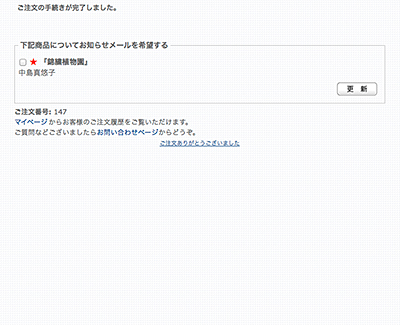 |
2. ダウンロード(電子ブック詩集)の手順
1.ダウンロードページ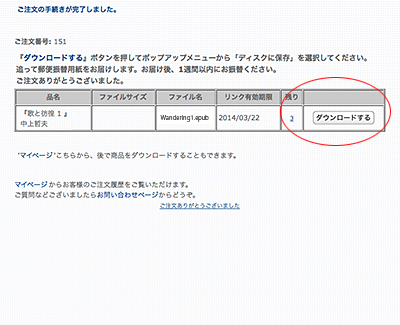 |
上記の「ご購入の流れ」に沿って「ダウンロードページ」が開いたら、『ダウンロードする』をクリックします。 |
2.このファイルを開くか、または保存しますか? |
左のようなダイアログボックスが現われるので、『保存』をクリックします。 |
3.名前を確認して保存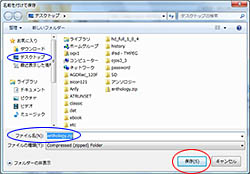 |
次に左のようなダイアログボックスが現われるので、「デスクトップ」のようなわかりやすい場所を選び、ファイル名(例:Wandering1.epub)を確認し、『保存』をクリックします。 ダウンロードが始まります。 |
4.ダウンロードが完了しました。 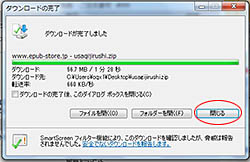 |
数分でダウンロードが完了し、ダイアログボックスが左のようになったら、『閉じる』をクリックします。ePub版は「例:Wandering1(.epub)」の名称でこのようなアイコン・ファイルが置かれます。(アイコンの絵柄が正しく表示されなくても問題ありません。) このファイルをそのままiTunesを介してiPad等と同期してください。 (iPad等から直かにダウンロードすることも可能です。) パソコン版の場合 ダイアログボックスが左のようになったら、『閉じる』をクリックします。 デスクトップに「Wandering1(.zip)」といったファイルが置かれているはずです。 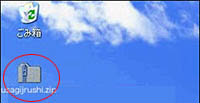 |
3. 圧縮(ZIP)ファイルの展開(解凍) (「パソコン版」のみ。「ePub版」は不要です。)
1.圧縮 (ZIP) ファイルを展開 (解凍) する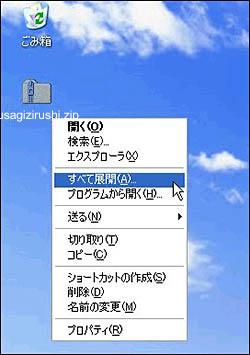 |
ダウンロードした「パソコン版」ファイルは圧縮 (ZIP) されているため、普通のファイルとして使うには展開 (解凍) という作業が必要になります。展開するとフォルダが作成され、その中に本来の形式のファイルが復活します。 展開をするには、圧縮ファイルを右クリックして 『すべて展開』をクリックします。 |
2.圧縮フォルダの展開ウィザードの開始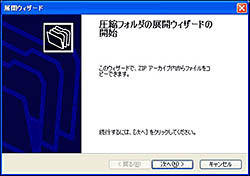 |
「展開ウィザード」が起動します。[次へ] をクリックします。(Windows 7ではこの画面は現われません。すぐに次の画面へ移ります。) |
3.展開先の選択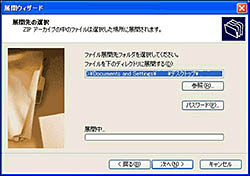 |
展開先フォルダは通常、圧縮フォルダのある場所に自動的に作成されるので、問題なければそのままにしておきます。パスワードは不要ですので [次へ] をクリックします。 |
4.展開の完了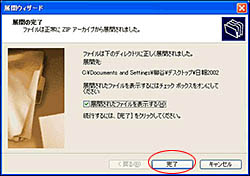 |
展開処理が終わりました。この画面で 「展開されたファイルを表示する」にチェックして『完了』 ボタンを押すと、フォルダが自動的に開きます。 デスクトップに展開されたファイルを手動で開いてもOKです。 必要なければ、圧縮ファイルは削除しても問題ありません。 |